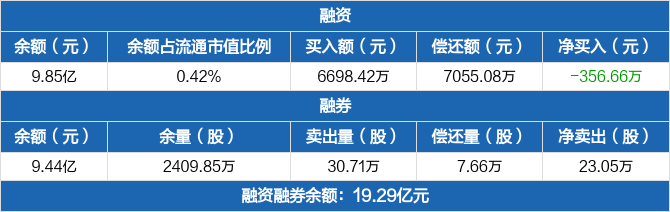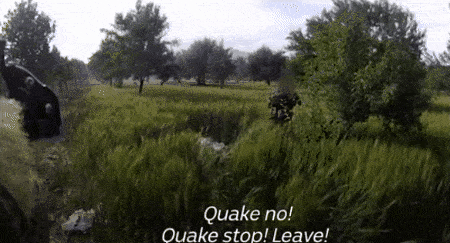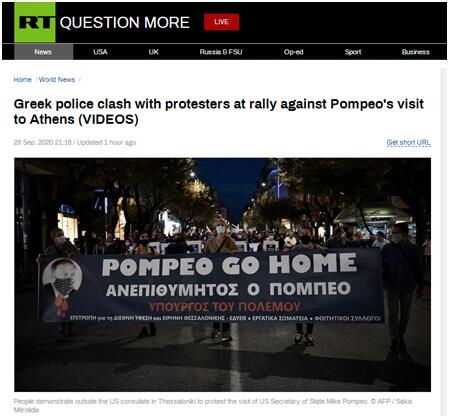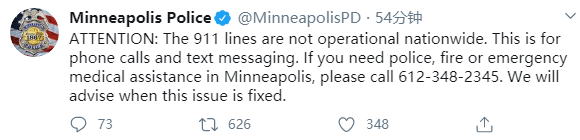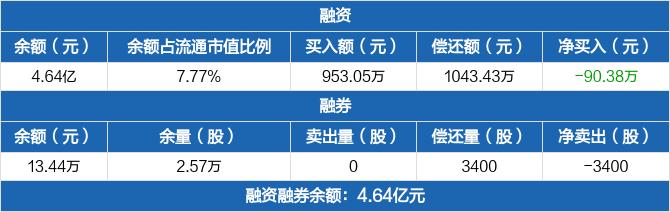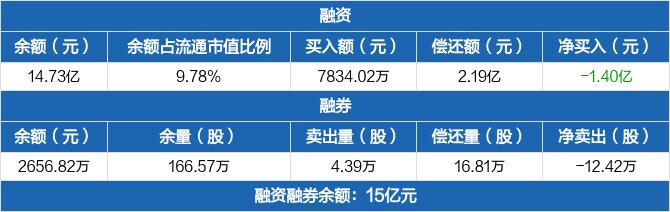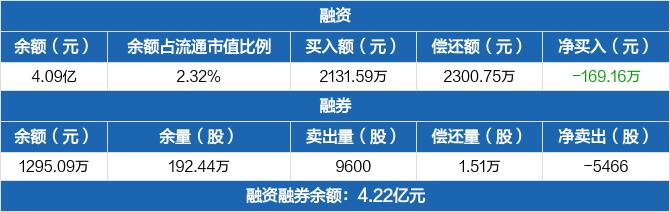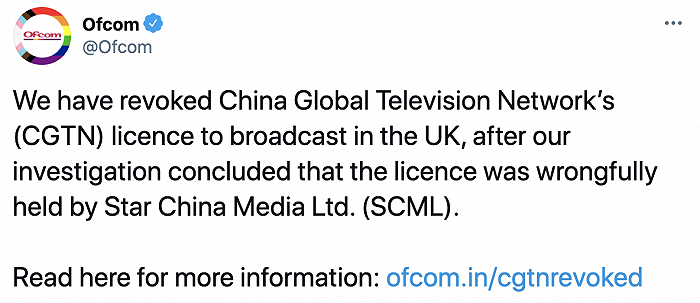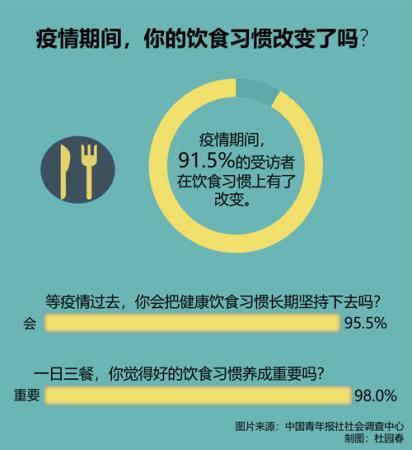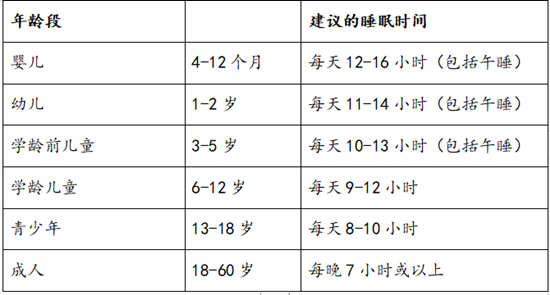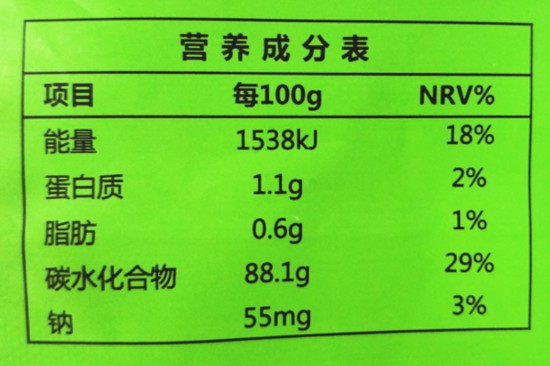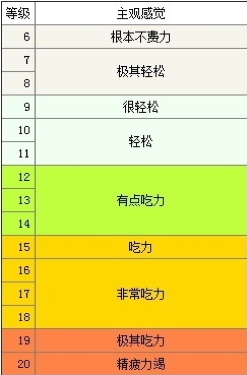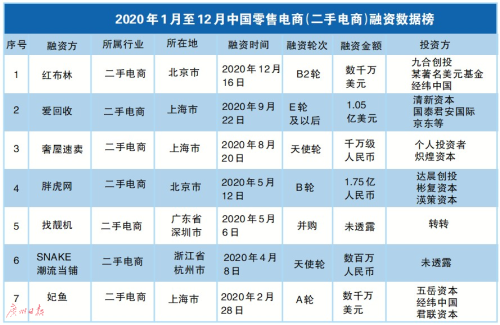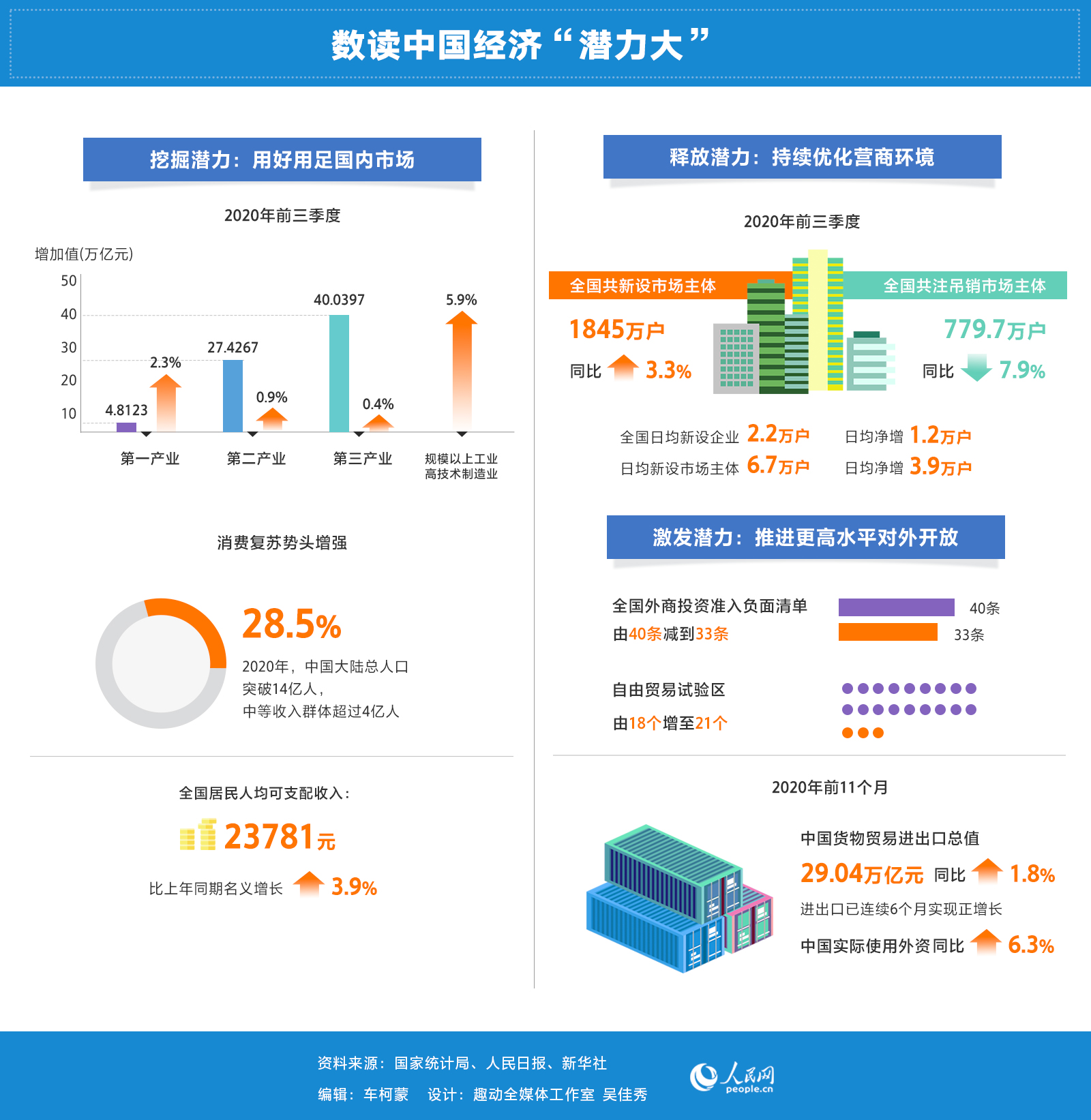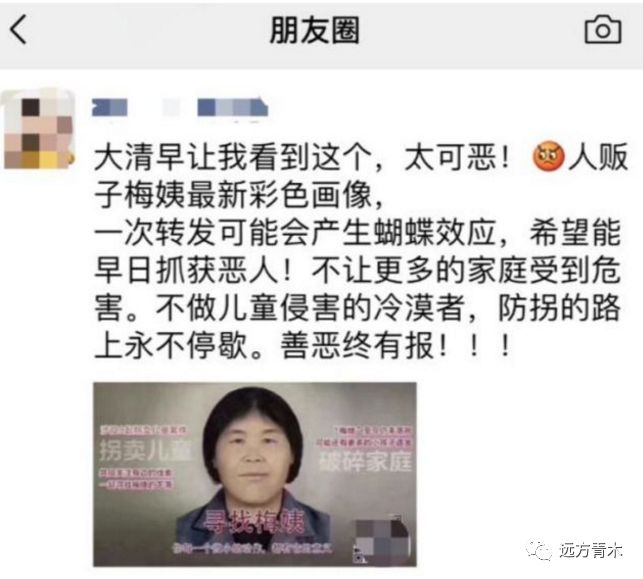电脑启动黑屏只有光标是什么原因?电脑开机黑屏只有鼠标两种解决方法
- 快启动
- 2021-03-23 11:06:13
电脑开机黑屏只有鼠标
想必喜欢折腾电脑的小伙伴都曾遇到过的情况,无论你将电脑放置多少个时辰,它都一直是那种状态,而你又找不到解决方法时的感觉特别崩溃吧。然而,有的小伙伴会选择重装系统,有的小伙伴却直接拆机重换硬盘,下面快启动小编为大家带来电脑开机黑屏只有鼠标两种解决方法,一起来涨姿势吧。

第一种方法:重装系统
工具准备:
1、一个大于8g的USB存储设备。
2、快启动u盘启动盘(u盘启动盘制作教程)。
3、想要安装的系统镜像文件。
重装系统详细步骤:
1、将制作好的快启动U盘启动盘插入电脑的usb接口,重启电脑并在开机logo出现的瞬间及时按下一键U盘启动快捷键进入启动项选择窗口,如下图所示:

2、选择U盘启动回车进入快启动主菜单界面,选择“【02】运行快启动win08pe”,如图所示:

3、进入快启动win8pe系统后会自启快启动一键装机工具,点击需要安装系统的磁盘将其作为系统盘(以C盘为例),如图所示:

4、选择好系统盘后,在工具界面点击“浏览”按钮,如图所示:

5、接下来进入到u盘目录下,点击选中ghost win10系统iso镜像文件,然后点击“打开”按钮将其添加进来,之后自动会自动加载为gho文件,如图所示:

6、操作完以上步骤,点击“一键装机”即可,如图所示:

7、随即弹出执行此操作会删除u盘中所有数据,且不可恢复的警告提示,点击“确定”按钮,继续操作,如图所示:

8、接着程序便会开始释放ghost win10系统镜像文件,我们只需耐心等待操作完成并重启即可,如图所示:

9、重新启动进入安装系统界面,无需操作耐心等待5到15分钟,如图所示:

第二种方法:
1、工具准备:大于8g的USB存储设备1个、带有WinPE系统的快启动u盘启动盘1张。
2、找一台没出现黑屏问题的电脑,从该台电脑拷贝出Manifests文件夹到快启动u盘启动盘中。Manifests位于C:/WINDOWS/WinSxS/目录下。(C表示系统盘,通常系统盘为C盘)
3、修改BIOS设置,将启动(Boot)顺序中的第一启动(FirstBoot)设置为从u盘启动。
5、重新启动计算机按电脑品牌快捷键进入快启动WinPE系统。
6、[在WinPE系统中]把C:/WINDOWS/WinSxS/下的Manifests文件夹删除。(C表示系统盘)
7、[在WinPE系统中]把U盘中的Manifests文件夹拷贝到C:/WINDOWS/WinSxS/目录内。
8、重新启动计算机就ok了。